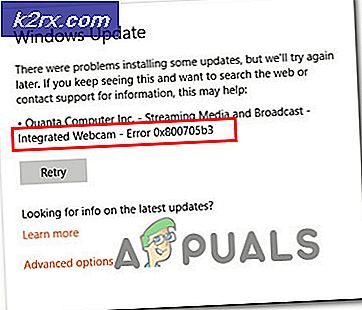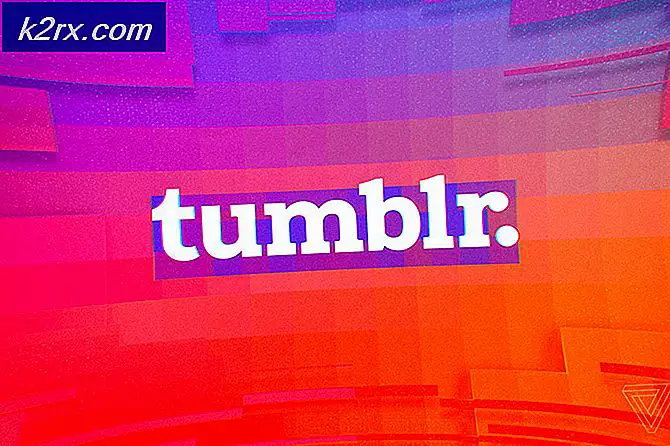วิธีการแก้ไขอุปกรณ์ MTP ที่ไม่เชื่อมต่อกับ Windows 10
หลังจากอัปเดต Windows 10 โดยเฉพาะอย่างยิ่งกับการอัปเดตครบรอบผู้ใช้จำนวนมากรายงานว่า MTP หรือ Media Transfer Protocol ไม่สามารถใช้งานได้อีกต่อไป ซึ่งหมายความว่าพวกเขาไม่สามารถถ่ายโอนข้อมูลไปยังหรือจากอุปกรณ์ USB จำนวนมากเช่นกล้องและสมาร์ทโฟนซึ่งเป็นฟังก์ชันพื้นฐานที่ไม่ควรพลาด ข้อความแสดงข้อผิดพลาดที่คุณอาจได้รับคือไม่ได้ติดตั้งโปรแกรมควบคุมสำหรับอุปกรณ์โดยมีข้อผิดพลาดเกี่ยวกับ โค้ด 28
ปัญหานี้ปรากฏขึ้นพร้อมกับ Windows 10 และ Microsoft ตระหนักถึงอย่างเต็มที่มีแม้แต่ Windows Update ที่มีขึ้นเพื่อแก้ไข เป็นปัญหากับ Windows ไม่ใช่โทรศัพท์ของคุณและสามารถแก้ได้ง่ายมาก
มีวิธีบางอย่างที่คุณสามารถแก้ปัญหานี้ได้เช่นแพคเกจการอัพเดทดังกล่าวรวมถึงเคล็ดลับและเทคนิคอื่น ๆ เพื่ออ่านข้อมูลต่อไปหากคุณต้องการทราบ
วิธีที่ 1: ดาวน์โหลดและติดตั้งชุดคุณลักษณะสื่อ
การอัปเดตนี้มีไว้สำหรับรุ่น N หรือ KN ของ Windows 10 ซึ่งมีให้บริการสำหรับผู้ใช้ แต่ไม่ได้มี Media Player รวมถึงเทคโนโลยีที่เกี่ยวข้องบางอย่างแก่ผู้ใช้ การปรับปรุงที่คุณต้องการคือ KB3010081 และคุณสามารถดาวน์โหลดได้ ที่นี่ จากเว็บไซต์ของ Microsoft เมื่อคุณทำเพียงแค่ ติดตั้ง โดยใช้ไฟล์ . exe และ รีบูตอุปกรณ์ของคุณ ในตอนท้าย
วิธีที่ 2: ติดตั้ง wpdmtp.inf จากไดเร็กทอรีของ Windows
คุณอาจได้รับข้อความแสดงข้อผิดพลาดเพิ่มเติมว่า ส่วนการติดตั้งบริการใน INF นี้ไม่ถูกต้อง ซึ่งชี้ไปที่ข้อผิดพลาดกับไฟล์. inf มีแฟ้มดังกล่าวที่เกี่ยวข้องกับ MTP และการติดตั้งด้วยตนเองมักจะสามารถแก้ปัญหานี้ได้
PRO TIP: หากปัญหาเกิดขึ้นกับคอมพิวเตอร์หรือแล็ปท็อป / โน้ตบุ๊คคุณควรลองใช้ซอฟต์แวร์ Reimage Plus ซึ่งสามารถสแกนที่เก็บข้อมูลและแทนที่ไฟล์ที่เสียหายได้ วิธีนี้ใช้ได้ผลในกรณีส่วนใหญ่เนื่องจากปัญหาเกิดจากความเสียหายของระบบ คุณสามารถดาวน์โหลด Reimage Plus โดยคลิกที่นี่- กด คีย์ Windows และ กด R พิมพ์ % systemroot% \ INF
- ในไดเร็กทอรีนั้น wpdmtp.inf คุณสามารถใช้แถบค้นหาที่มุมบนขวาเพื่อช่วยคุณได้
- เมื่อคุณพบแล้วให้ คลิกขวา และเลือก ติดตั้ง จากเมนู ควรไปอย่างรวดเร็วและคุณควรจะสามารถเชื่อมต่ออุปกรณ์ของคุณไปยังเครื่องพีซีหลังจากนั้นโดยไม่มีปัญหาใด ๆ
วิธีที่ 3: ติดตั้ง wpdmtp.inf จาก Device Manager
นอกจากนี้คุณยังสามารถติดตั้งไฟล์จาก Device Manager เนื่องจากอุปกรณ์ที่คุณกำลังพยายามเชื่อมต่อจะปรากฏใต้ Portable Devices ที่ มี เครื่องหมายอัศเจรีย์สีเหลือง
- กด Windows และ R บนแป้นพิมพ์พร้อมกันและในหน้าต่าง Run ที่เปิดขึ้นให้พิมพ์ devmgmt msc ซึ่งจะเป็นการเปิด Device Manager
- ขยาย Portable Devices ในรายการอุปกรณ์ที่เชื่อมต่อกับคอมพิวเตอร์ของคุณและค้นหาอุปกรณ์ของคุณ หมายเหตุ: สำหรับผู้ใช้บางรายอาจปรากฏภายใต้ อุปกรณ์อื่น ๆ ดังนั้นหากคุณไม่พบอุปกรณ์ดังกล่าวใน Portable Devices ก็ควรตรวจสอบด้วย
- คลิกขวาที่ มันและเลือก Update Driver Software
- เลือก เรียกดูคอมพิวเตอร์สำหรับโปรแกรมควบคุม
- คลิกปุ่ม เรียกดู และไปที่ % systemroot% \ INF แล้ว เลือกไฟล์ inf
- ทำตามคำแนะนำของวิซาร์ดและคุณจะได้รับไฟล์ที่ติดตั้งในเวลาไม่นาน
วิธีที่ 4: ติดตั้งโปรแกรมควบคุมอุปกรณ์ USB MTP
- ทำตามขั้นตอนที่ 1 ถึง 4 จากวิธีการก่อนหน้านี้
- คลิก เรียก ให้ฉันเลือกจากรายการไดรเวอร์ของอุปกรณ์ในคอมพิวเตอร์ของฉัน
- จากตัวเลือกให้เลือก MTP USB Device และปฏิบัติตามวิซาร์ดเพื่อติดตั้ง
วิธีการใดวิธีการหนึ่งดังกล่าวข้างต้นควรช่วยคุณแก้ไขปัญหานี้ ปัญหานี้เป็นที่ทราบกันดีและสามารถแก้ได้ง่ายและไม่มีอะไรที่จะหยุดคุณจากการลองใช้และดูแลปัญหา MTP ของคุณ
PRO TIP: หากปัญหาเกิดขึ้นกับคอมพิวเตอร์หรือแล็ปท็อป / โน้ตบุ๊คคุณควรลองใช้ซอฟต์แวร์ Reimage Plus ซึ่งสามารถสแกนที่เก็บข้อมูลและแทนที่ไฟล์ที่เสียหายได้ วิธีนี้ใช้ได้ผลในกรณีส่วนใหญ่เนื่องจากปัญหาเกิดจากความเสียหายของระบบ คุณสามารถดาวน์โหลด Reimage Plus โดยคลิกที่นี่